Hitro kopirajte več izbir v Excelu
Kutools za Excel
Izboljša Excel s 300+
Zmogljive lastnosti
Včasih morate kopirati več obsegov na delovni list in jih prilepiti v nov delovni list. Ko pa izberete več obsegov in jih kopirate, se prikaže sporočilo o napaki: Tega ukaza ni mogoče uporabiti za več izbir. S pripomočkom Kopirajte več razponov Kutools za Excel lahko enostavno kopirate več izbir hkrati.
- Kopirajte več obsegov in prilepite vse
- Kopirajte več obsegov in prilepite samo formule
- Kopirajte več obsegov in prilepite samo vrednosti
- Kopirajte več obsegov in prilepite samo formate
- Kopirajte več obsegov in prilepite samo prikazane vrednosti
- Kopirajte več obsegov in prilepite samo formule in oblike števil
- Kopirajte več obsegov in prilepite samo vrednosti in oblike števil
- Kopirajte več obsegov in prilepite samo komentarje
- Kopija, vključno z višinami vrstic
- Kopiraj, vključno s širino stolpca
- Ne kopirajte skritih vrstic ali stolpcev
Kako deluje obseg kopiranja:

Uporaba:
1. Drži CTRL tipko, da izberete več obsegov, ki jih potrebujete. Oglejte si posnetek zaslona:
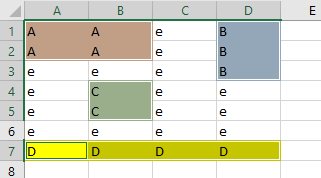
2. Kliknite Kutools > Obsegi kopiranja da omogočite to funkcijo.

3. V pogovornem oknu Kopiraj več obsegov določite možnosti lepljenja v Prilepite posebno secion in kliknite OK.
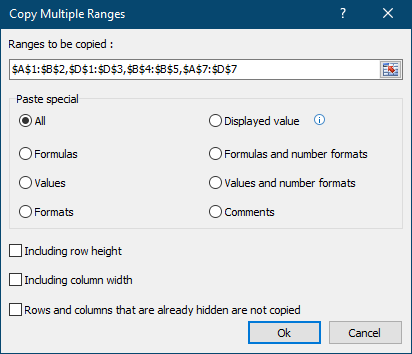
4. Na naslednjem posnetku zaslona določite celico, da začnete lepiti izbrane obsege.
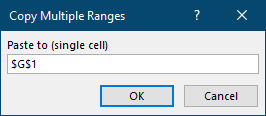
5. Kliknite OK da prilepite izbrane več obsegov.

Opombe:
1. Ta operacija podpira Razveljavi (Ctrl + Z).
2. Lahko kopirate več obsegov in jih prilepite ne samo v trenutni delovni list, temveč tudi v drug nov delovni list.
3. Kopirate lahko višine vrstic in širine stolpcev izbranih obsegov.
4. Ta funkcija podpira kopiranje skritih vrstic ali stolpcev.
Predstavitev: kopirajte in prilepite več izbir z delovnega lista
Naslednja orodja vam lahko v veliki meri prihranijo čas in denar, katero je najbolj primerno za vas?
Zavihek Office: Uporaba priročnih zavihkov v pisarni, kot način Chrome, Firefox in New Internet Explorer.
Kutools za Excel: Več kot 300 naprednih funkcij za Excel 2021, 2019, 2016, 2013, 2010, 2007 in Office 365.
Kutools za Excel
Zgoraj opisana funkcionalnost je le ena izmed 300 zmogljivih funkcij Kutools za Excel.
Zasnovan za Excel(Office) 2021, 2019, 2016, 2013, 2010, 2007 in Office 365. Brezplačen prenos in uporaba 30 dni.
